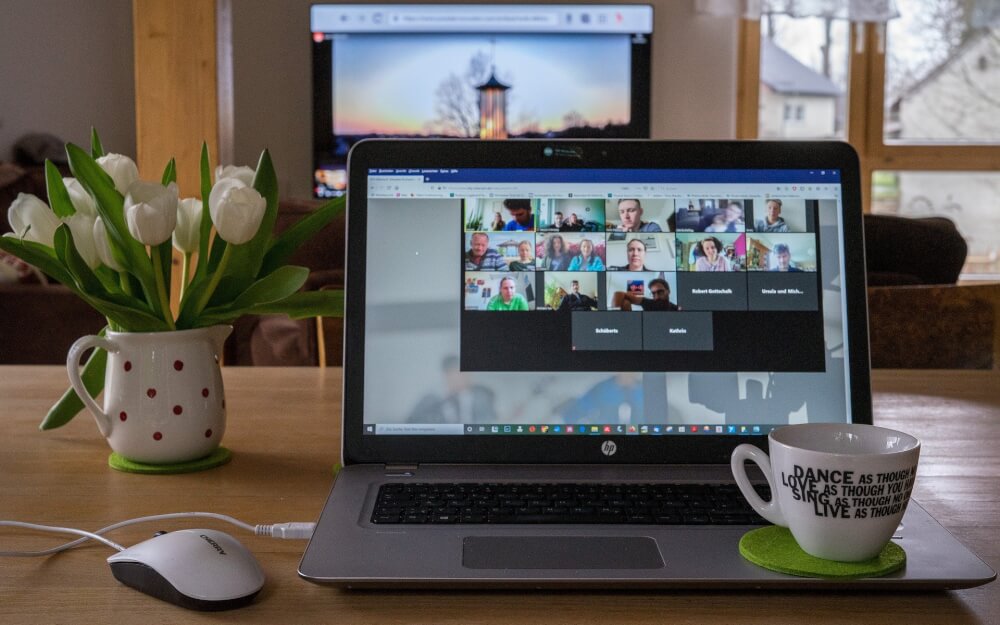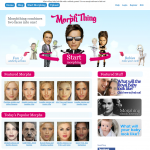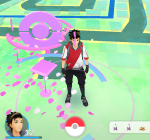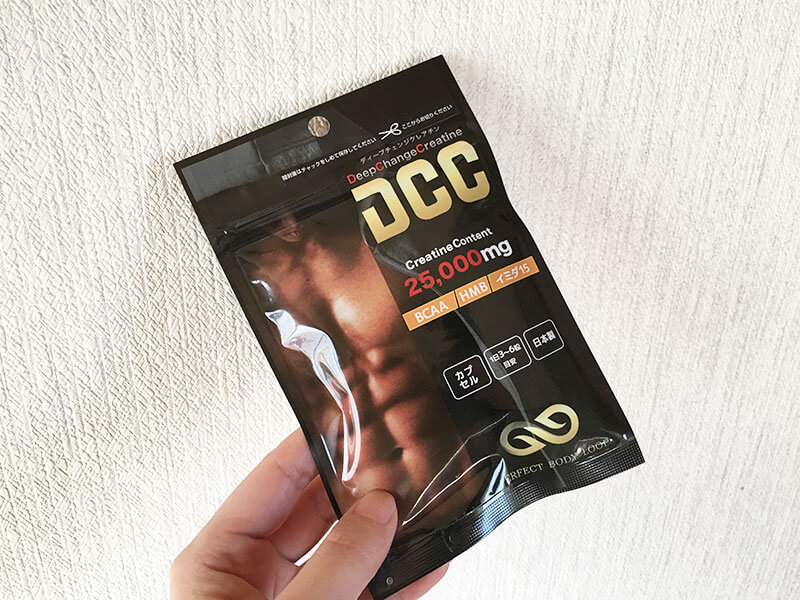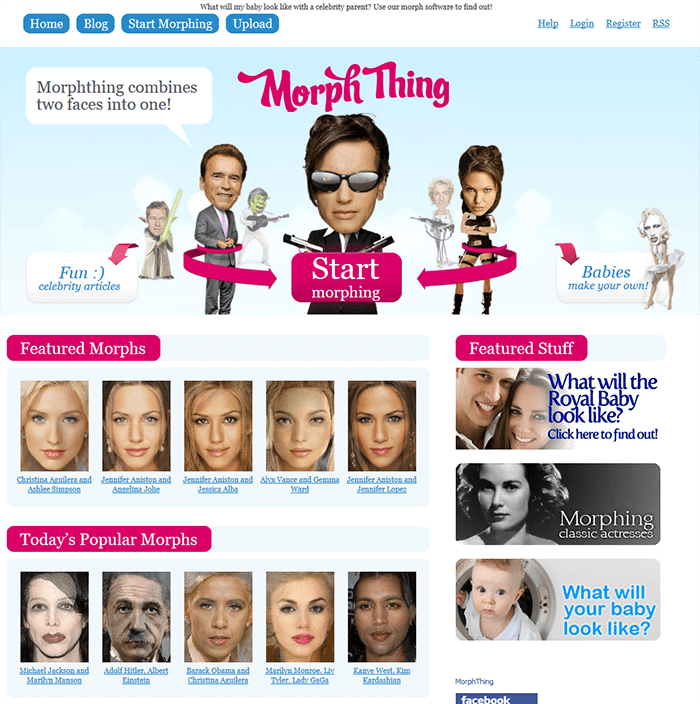
目次
わたしは有吉さんと夏目さんの大ファンで、「マツコ&有吉の怒り新党」「あさチャン」は欠かさず見ています。
そんな有吉さんと夏目さんが熱愛?結婚?という文字をYahooニュースで見たときには、もう大手を叩いて喜びましたが、その後「あれは誤報だった!」なんていうニュースが流れ、また今度は日刊スポーツが今年の暮れにまでに結婚で調整・・・
もう本当に二人が熱愛しているとしたら、触らずにそのままにしてあげればいいのにと思います。でも、まで有吉さんと夏目さんご本人が正式に結婚を発表しているわけではないので、私はそっと見守りたいと思っています。期待という面ではファンなので、お二人が結婚したらいいな~という気持ちはありますけどね。
このページでは、もし有吉弘行さんと夏目三久さんが結婚したとしたら!おふたりのお子さんはどんな顔の子が授かるのか?MorphThingとMakeMeBabiesを使って、成人後の顔を作成したいと思います。
またMorphThingの使い方をネットで調べても昔の記事しか出てこないので、簡単な使い方ですがお伝えしようと思います。
有吉弘行さんと夏目三久さんのお子さん(成人)はこんな顔?
MorphThingを使って作成してみました。なんかどこかで見たような見ないような?

MorphThingで2枚の顔画像の合成の方法・使い方
MorphThingはこちら→ http://www.morphthing.com/
MakeMeBabiesの使い方
とても簡単に使えるオンライン無料ツールで、登録も必要ありません。赤ちゃんの顔画像合成専門のツールです。
MakeMeBabiesにアクセス&画像(1枚目)アップロード
まずはこちらをクリック→http://www.makemebabies.com/#page/1
こんな画面が出てきますので、1枚目の画像をアップロードするために、画面中央にある「Choose File」というボタンをクリック。
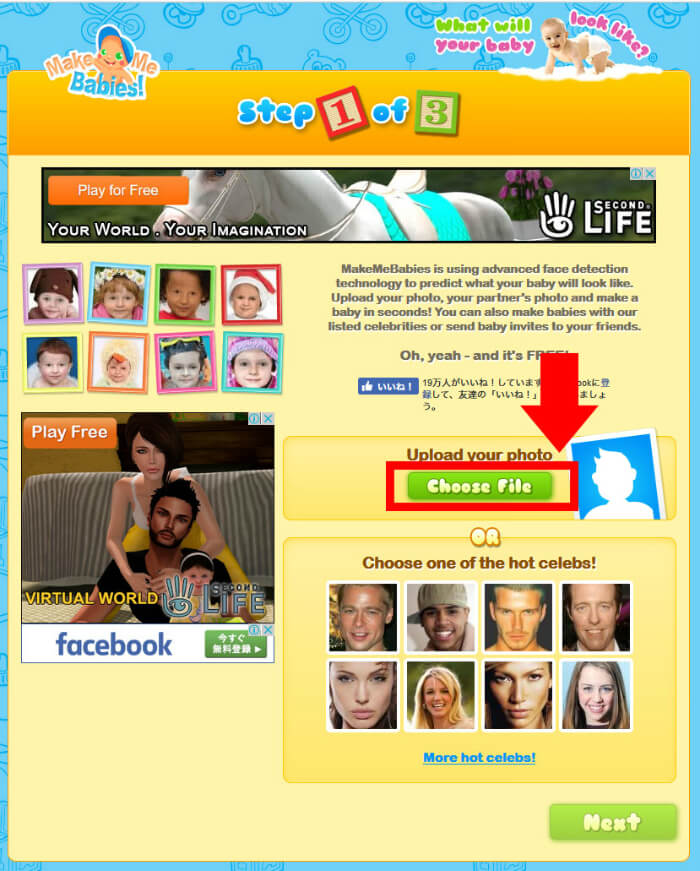
クリックしてファイル(画像)を選びます。
このときに画像サイズが小さいと”エラー”となってしまいますので、300×300くらいのサイズのものを用意した方が良いでしょう。
画像のアップロードが完了すると「Choose File」というボタンの横にアップロードした画像が表示されます。次に最下段、右側の「Next」ボタンをクリックします。
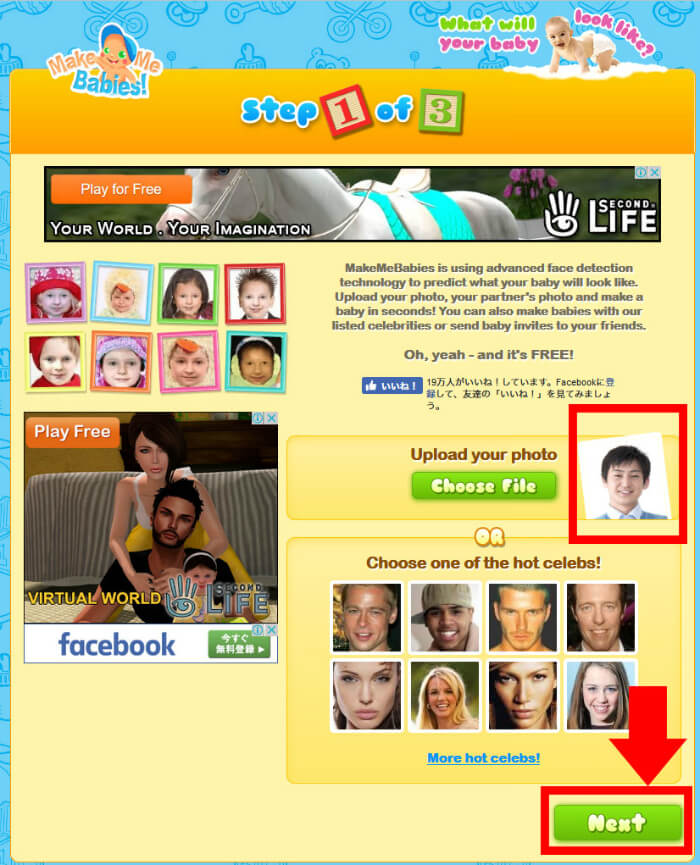
また、拡張子(画像の保存形式)は、jpgにしておきましょう。
画像の拡張子がpngの場合→jpgに拡張子を変更
MakeMeBabiesは画像の保存形式がpngだとこれもエラーになってしまいますので、jpg型式に変更します。
Windowsをお使いの方が多いと思いますので、ここではWindowsのペイントを使ってpngをjpgにする方法をお伝えします。
・保存形式を変更したい画像の上で右クリック・編集をクリックするとペイントが開く
・ペイント左上にある「ファイル」をクリックし、「名前を付けて保存」の上にカーソルをあてると右側に保存形式が表示されるので、「JPEG」を選択。
・画像名を付ける欄が表示されるので、前のままの画像名でよければそのままでもいいですし、画像名を変えたければここで新たな名前をつけます。そして「保存」を押します。これでpngがjpg型式に変更されます。
2枚目の画像アップロード
2枚目も1枚目とおなじように「Choose File」をクリックして画像をアップロードします。
アップロードが完了したら右下の「Next」をクリックします。この時点で2枚の画像がアップロードされ、次で合成画像が入るフレームなどを選択します。
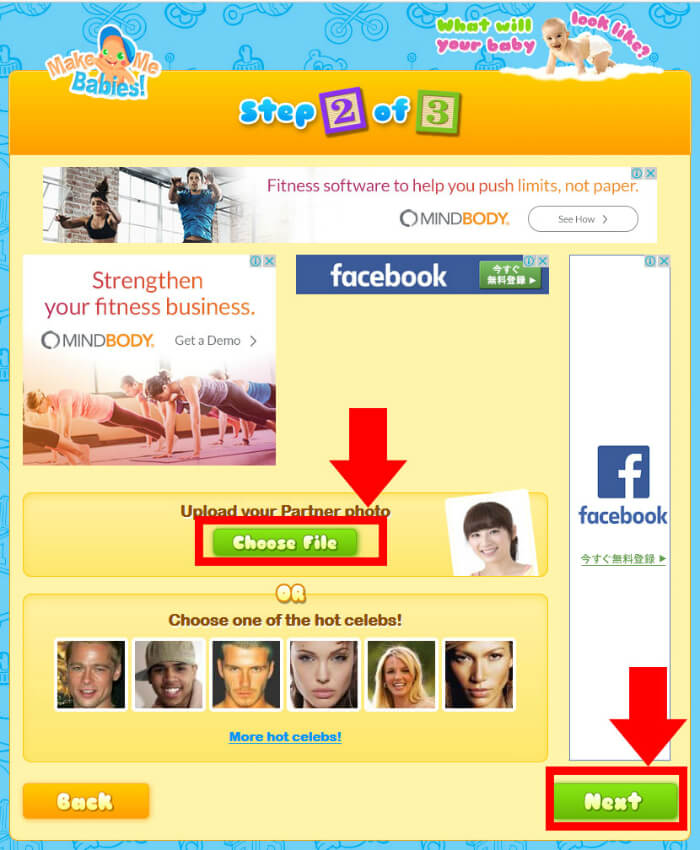
各種選択ページ
ここでは合成された画像を男の子、女の子、西洋風、アジア風などの選択とフレームの洗濯をします。
「Baby Name:」という欄がありますが、ここはそのままでもいいですし、好きな名前を付けたければローマ字で記入してください。
最後に「Next」をクリックすると完成した合成画像が表示されます。
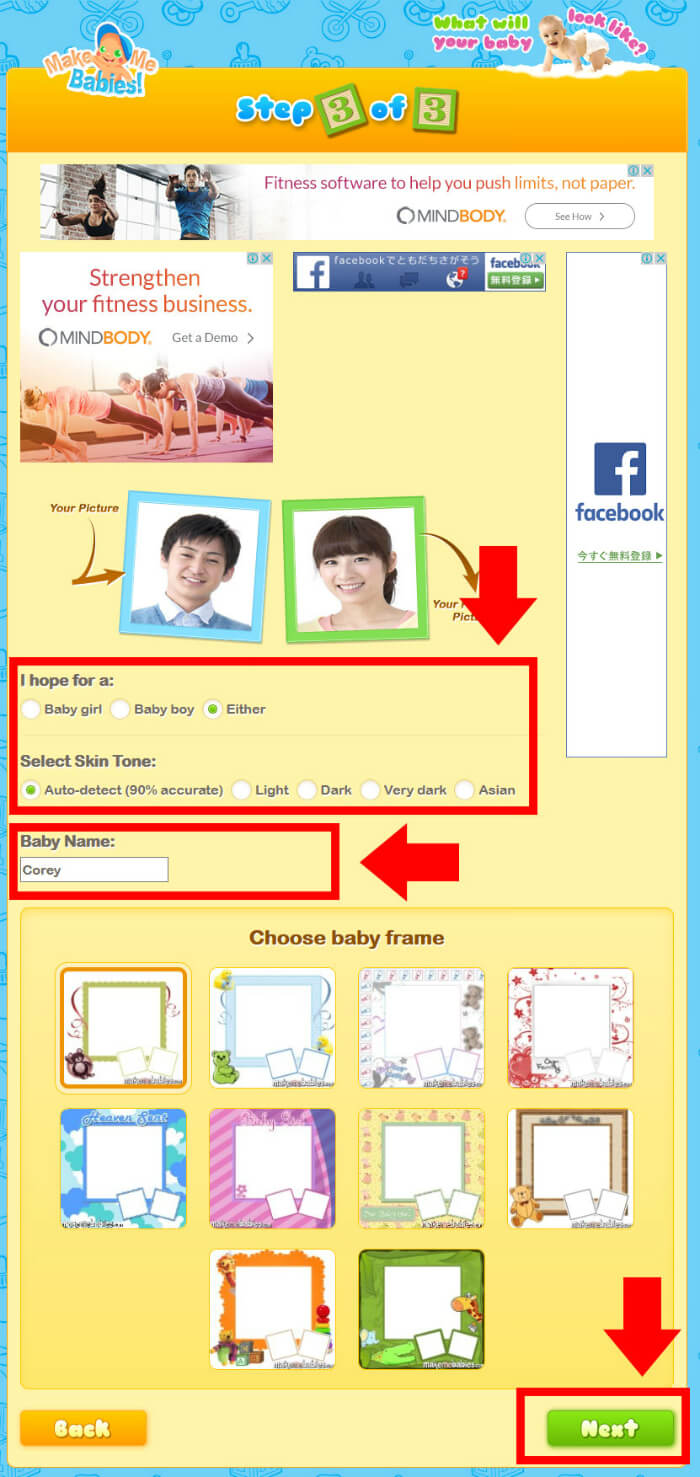
できた合成画像の保存方法ですが、手っ取り早いのは「完成した合成画像の上で右クリックし→名前を付けて保存」したほうがいいでしょう。

 Copyright secured by Digiprove © 2016 Esu Products
Copyright secured by Digiprove © 2016 Esu Products